如何保护Word文档不被随意改动?推荐2种方法!
 发布于2025-05-05 阅读(0)
发布于2025-05-05 阅读(0)
扫一扫,手机访问
辛辛苦苦做好的Word文档,担心被他人还是自己不小心改动了?那就试试用以下两个方法来保护文档吧!
方法1:设置以“只读方式”打开
我们可以通过将Word文档设置为“只读方式”打开,这样只有输入正确的密码,才能获得编辑权限;如果没有密码,以只读方式打开,虽然也能编辑文档,但无法保留原文档,只能将文档另存。
设置步骤:
1.打开Word文档,点击菜单选项卡【文件】,再点击【另存为】;
调出【另存为】对话框后,点击【工具】选项列表中的【常规选项】;
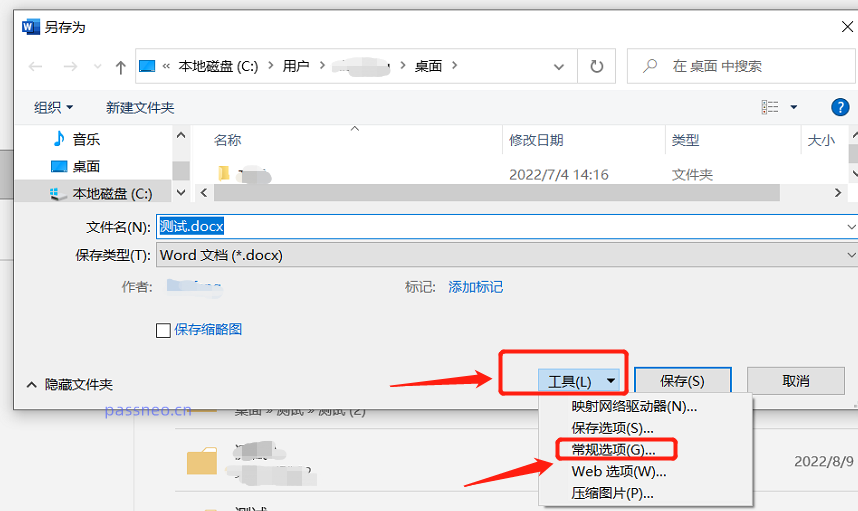
2.弹出【常规选项】对话框后,在【修改文件时的密码】一栏里输入想要设置的密码,点击【确定】后再输入一次,然后保存文档,Word文档的“只读方式”就设置好了。
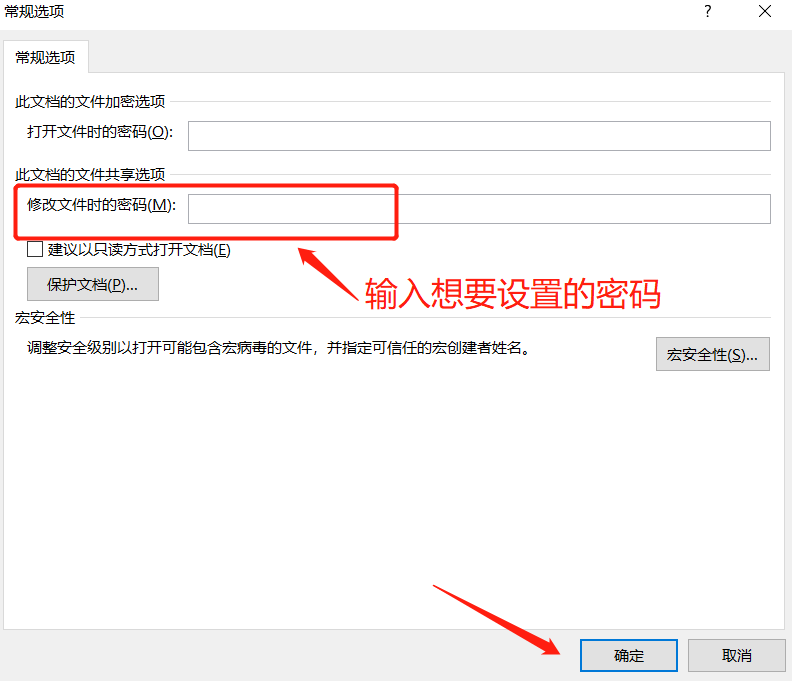
设置完成后,打开Word文档,就会弹出对话框,提示需要输入密码,否则以只读方式打开。
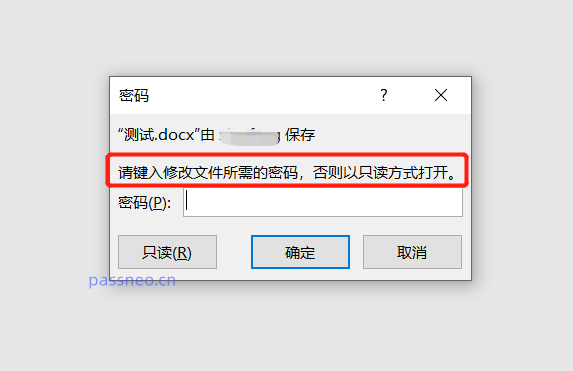
如果以“只读方式”打开了文档,并且对文档有所更改,那关闭文档,或者保存文档时,就会弹出对话框,提示无法保存原文档。
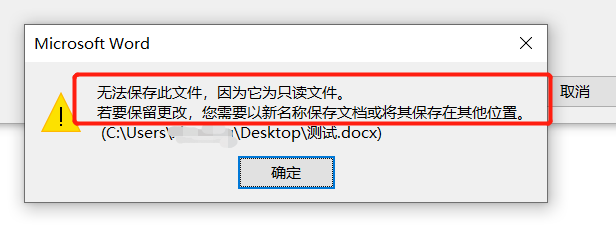
取消方法:
取消“只读方式”也有两种方法,一种是将Word文档另存为为新的文档,可以通过修改文件名来另存,也可以通过更改保存地址来另存。
另一种方法是按照设置的流程,调出【常规选项】对话框,可以看到【修改文件时的密码】一栏里已经存在密码,这就是原本设置的密码,将密码选中并删除,然后保存文档,“只读方式”就取消了。
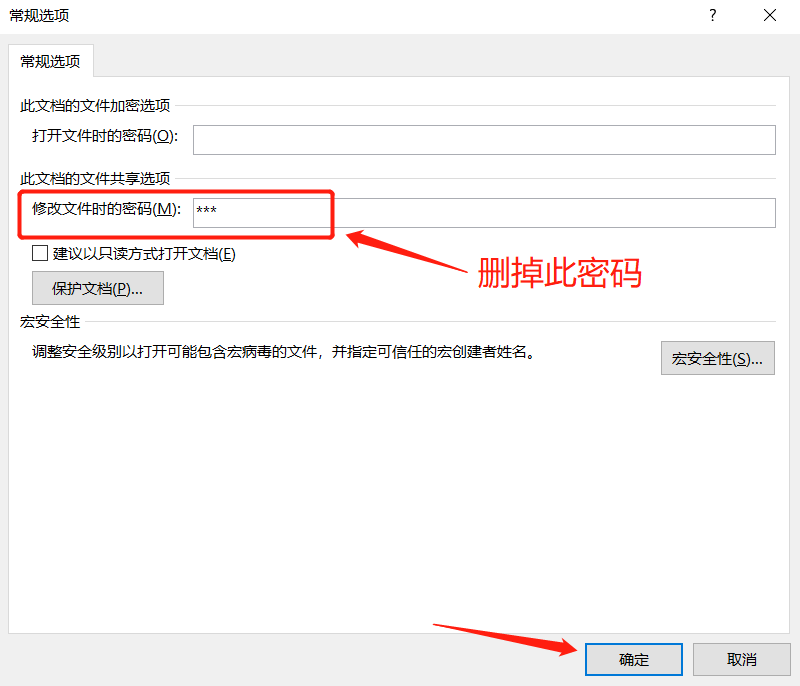
方法2:设置“限制编辑”
我们还可以给Word文档设置“限制编辑”,通过密码锁定文档无法编辑修改。
设置步骤:
1.打开Word文档后,点击菜单选项卡【审阅】列表中的【限制编辑】;

2.在【限制编辑】界面中,勾选【仅允许在文档中进行此类型的编辑】,并在下拉表中选择【不允许任何更改(只读)】,再点击【是,启动强制保护】,弹出对话框后,在密码栏输入想要设置的的密码,点击【确定】并保存文档就设置好了。

设置完成后,Word文档还是可以直接打开,但无法编辑修改文档,相关的选项卡也是灰色状态,无法点击。
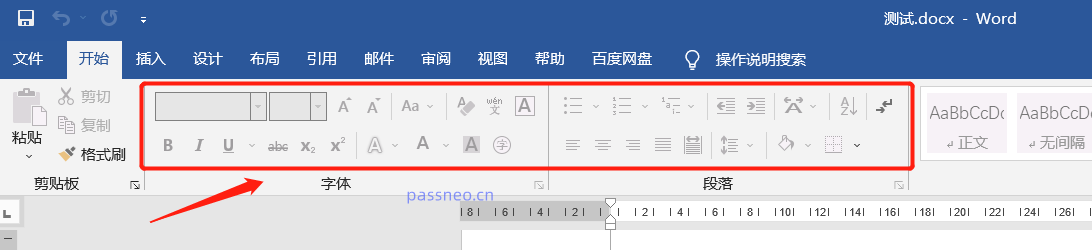
取消方法:
设置“限制”后但又需要编辑文档,或者想要取消“限制”,可以这样操作:
同样点击菜单选项卡【审阅】列表中的【限制编辑】,出现【限制编辑】界面后,点击下方【停止保护】,弹出密码栏后,输入原本设置的密码,然后点击【确定】,Word文档的“限制编辑”就取消了。
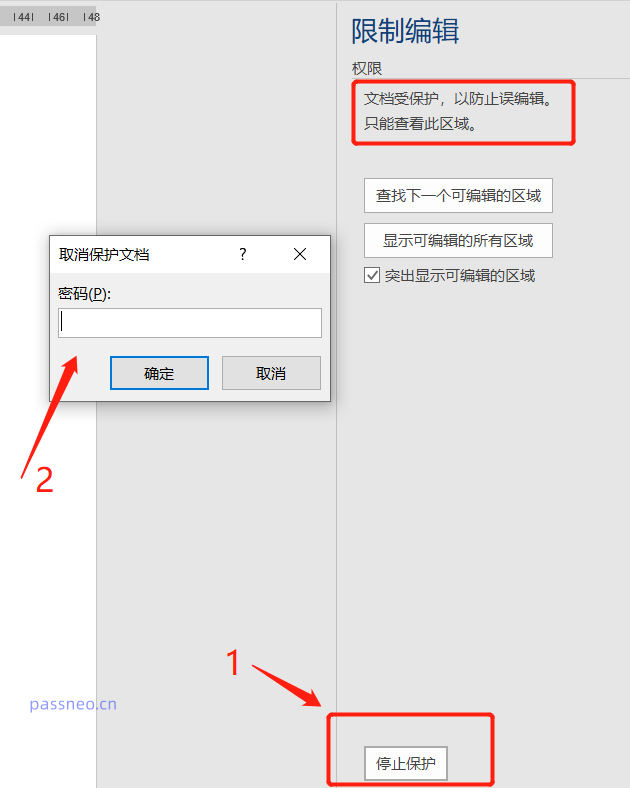
当然,如果不记得密码,就无法通过上面的方法来解除“限制”了,而且Word文档里也没有“忘记密码”等相关选项。
如果实在想不起密码,不妨借助其他工具来解决问题。比如百事牛Word密码恢复工具,可以不用密码,直接去除Word文档的“限制编辑”。
只需要在工具里选项【解除限制】模块,然后将Word文档导入工具即可。
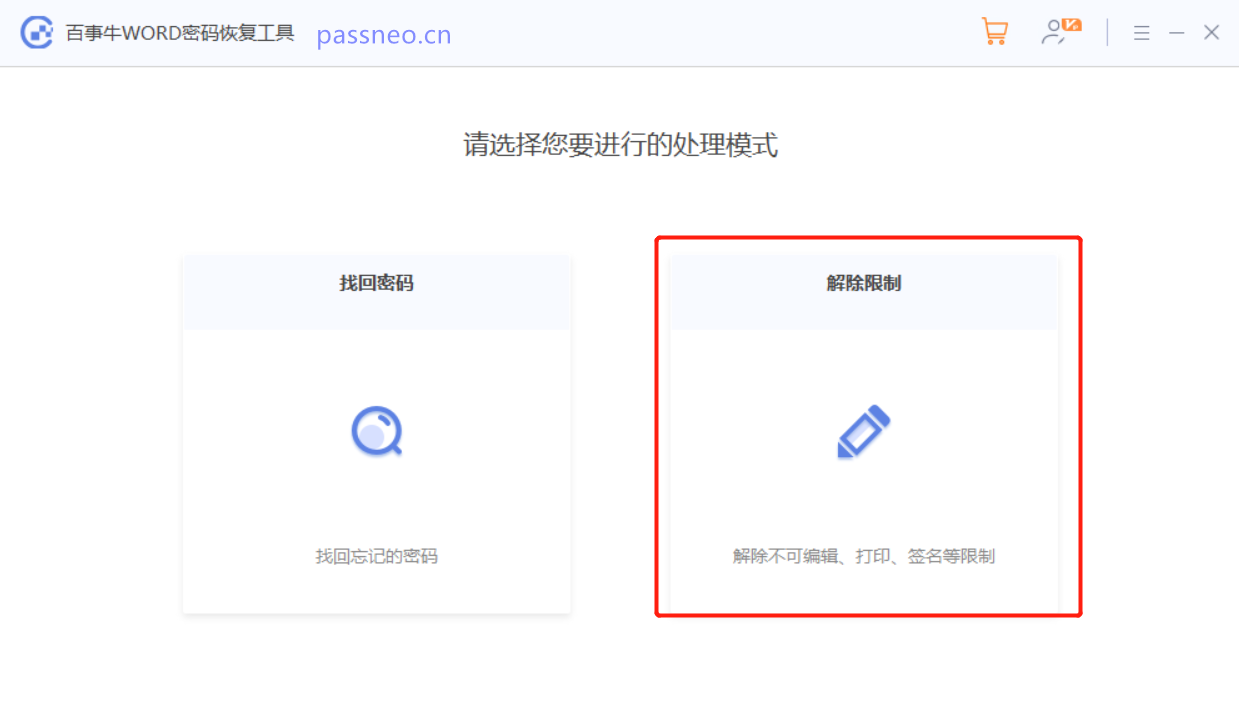
下一篇:btc钱包地址大全
产品推荐
-

售后无忧
立即购买>- DAEMON Tools Lite 10【序列号终身授权 + 中文版 + Win】
-
¥150.00
office旗舰店
-

售后无忧
立即购买>- DAEMON Tools Ultra 5【序列号终身授权 + 中文版 + Win】
-
¥198.00
office旗舰店
-

售后无忧
立即购买>- DAEMON Tools Pro 8【序列号终身授权 + 中文版 + Win】
-
¥189.00
office旗舰店
-

售后无忧
立即购买>- CorelDRAW X8 简体中文【标准版 + Win】
-
¥1788.00
office旗舰店
-
 正版软件
正版软件
- word护眼模式在哪里设置_word护眼模式设置教程
- 1、打开word文档,在菜单栏点击【视图】。2、进入视图工具栏页面后,点击上面的护眼模式图标即可。本文以华为matebookx为例适用于windows10系统WPSofficeV11.1.0.10132版本
- 9分钟前 0
-
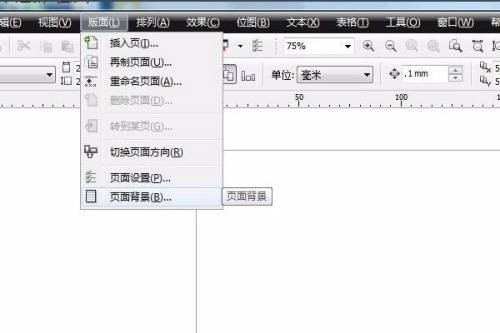 正版软件
正版软件
- CorelDraw2020怎么设置界面色_CorelDraw2020设置界面色方法
- 1、首先打开CorelDraw2020。2、然后点击【选项】。3、点击选择纯色。。4、最后点击【导出背景】选项即可。
- 29分钟前 0
-
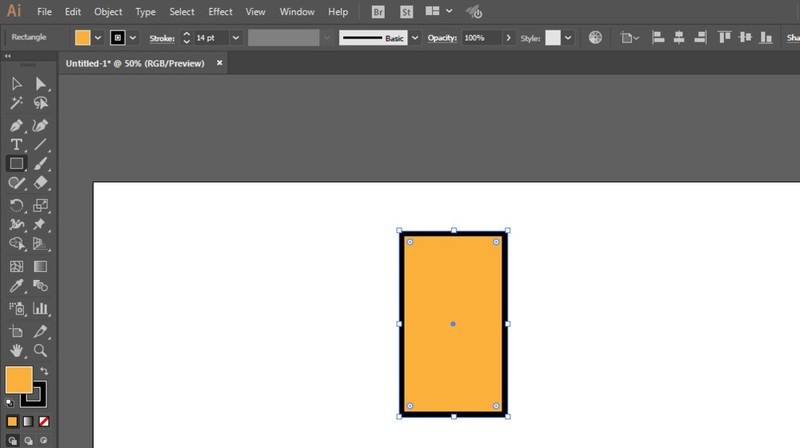 正版软件
正版软件
- ai绘制火腿肠面包图标的操作方法
- 新建一个1820*720,颜色模式RGB的颜色模式,用矩形工具绘制一个长方形,填充颜色,增加描边大小。选择直接选择工具调整4个锚点为圆角。同样方法绘制一个细长的圆角矩形在中间的位置。直线工具绘制直线,改为波浪形状。椭圆工具和圆角矩形添加一些细节。扩张对象,移动有颜色的图层,删除不必要的部分,就能完成了。
- 44分钟前 0
-
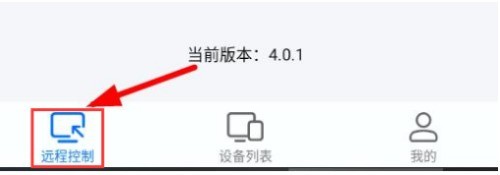 正版软件
正版软件
- ToDesk远程控制怎么打开设备远程控制权限_ToDesk打开设备远程控制权限的方法
- 1.打开界面后,找到并点击最下方的远程控制选项(如图所示)。2.将允许远程本设备的开关改为开启状态(如图所示)。3.然后在弹出的提示弹窗中点击确定按钮(如图所示)。4.等待按钮呈下图绿色状态后即可进行连接(如图所示)。
- 59分钟前 0
-
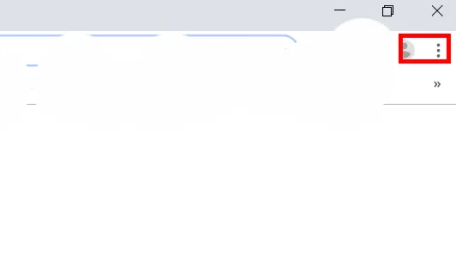 正版软件
正版软件
- 谷歌浏览器怎么屏蔽网站?谷歌浏览器屏蔽网站方法
- 谷歌浏览器怎么屏蔽网站?谷歌浏览器是非常多用户都爱用的免费网页访问软件。对于文件查找、资源下载等都是很快速的,用户可以根据自己的个人使用需求进行网站添加或禁止。但是如何开启网站屏蔽功能呢?下面就来为大家介绍一下。 设置方法 1、打开Google浏览器,点击右上角的“三点”图标,如下图所示。 2、之后点击”设置“选项,如下图所示。 3、打开设置之后,下滑网页到最下面,点击“高级”选项,如下图所示。 4、下滑滚轮找到并单击&
- 1小时前 10:20 谷歌浏览器 屏蔽网站 0
最新发布
相关推荐
热门关注
-

- Xshell 6 简体中文
- ¥899.00-¥1149.00
-

- DaVinci Resolve Studio 16 简体中文
- ¥2550.00-¥2550.00
-

- Camtasia 2019 简体中文
- ¥689.00-¥689.00
-

- Luminar 3 简体中文
- ¥288.00-¥288.00
-

- Apowersoft 录屏王 简体中文
- ¥129.00-¥339.00








